Come posso correggere Internet lento sul mio iPhone
Pubblicato: 2023-01-04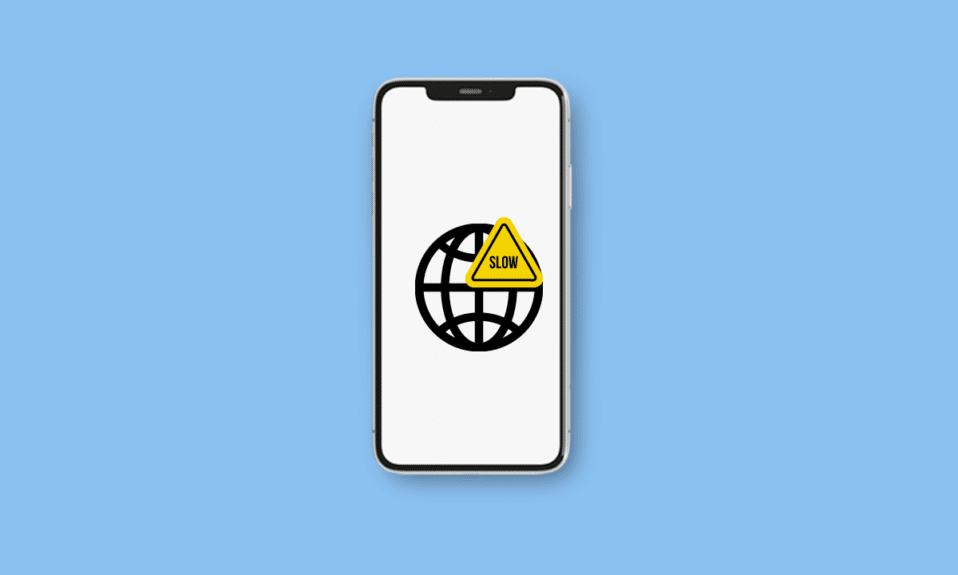
L'era digitale ci circonda, quindi Internet fa inevitabilmente parte della nostra vita personale e professionale. Hai mai avuto il problema per cui l'utilizzo del tablet o del PC funziona correttamente, ma l'utilizzo dell'iPhone per sfogliare una pagina del sito Web, riprodurre un video o ascoltare musica comporta una lunga attesa? L'iPhone è il gadget che usiamo di più nella nostra vita quotidiana come devoti utenti Apple. In effetti, è molto fastidioso se Internet dell'iPhone è lento. Se vuoi capire perché Internet del mio iPhone è lento e come posso risolvere Internet lento sul mio iPhone, continua a leggere per sapere come risolvere questo problema. Se Internet è lento su iPhone 11 e 13, resta sintonizzato fino alla fine!
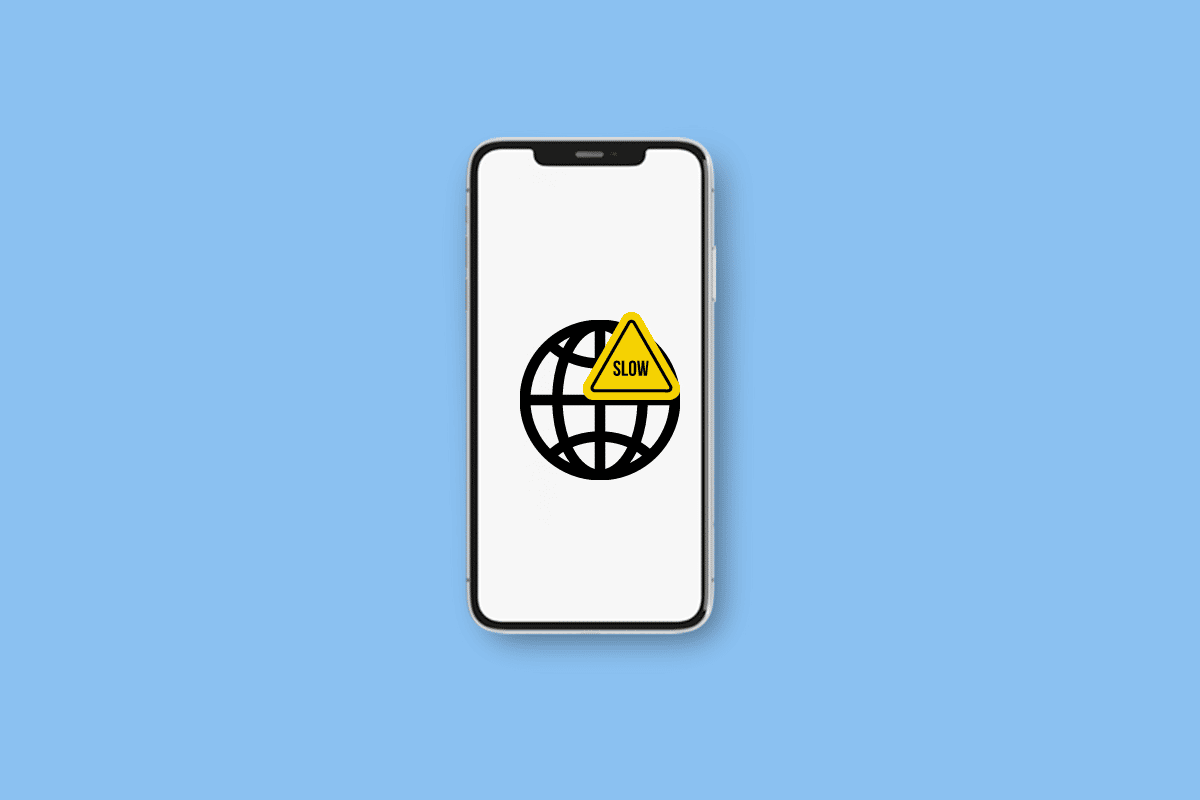
Contenuti
- Come posso correggere Internet lento sul mio iPhone
- Come posso correggere Internet lento sul mio iPhone?
- Metodo 1: pulire e reinserire la scheda SIM
- Metodo 2: attiva/disattiva la modalità aereo
- Metodo 3: riconnettere il Wi-Fi
- Metodo 4: disconnettere i dispositivi dall'hotspot
- Metodo 5: impostare voce e dati su LTE/4G o 5G
- Metodo 6: aggiorna le impostazioni del corriere
- Metodo 7: disattiva l'aggiornamento dell'app in background
- Metodo 8: disattivare la modalità dati insufficienti
- Metodo 9: disabilitare download e aggiornamenti automatici
- Metodo 10: Cancella dati di navigazione
- Metodo 11: disconnettiti dalla VPN
- Metodo 12: ripristinare le impostazioni di rete
- Metodo 13: contattare il fornitore di servizi
Come posso correggere Internet lento sul mio iPhone
Continua a leggere ulteriormente per trovare i passaggi che spiegano in dettaglio come posso riparare Internet lento sul mio iPhone con illustrazioni utili per una migliore comprensione.
Come posso correggere Internet lento sul mio iPhone?
Una connessione dati lenta è spesso solo temporanea a causa della posizione o della congestione della rete. Ma a volte potrebbe durare diverse ore o addirittura giorni. Prova questi metodi per risolvere il problema con Internet lento del tuo iPhone 11.
Metodo 1: pulire e reinserire la scheda SIM
Un problema con la scheda SIM può occasionalmente causare una connessione Internet lenta. Prova a estrarre e reinserire la scheda SIM per vedere se questo risolve il problema con la tua connessione cellulare.
1. Individua il vassoio della SIM sul tuo iPhone e inserisci uno spillo nel foro per aprire il vassoio .
2. Estrarre la scheda SIM dal vassoio.
3. Utilizzare un panno morbido e un po' di alcol denaturato per pulire la scheda SIM ed eliminare eventuali accumuli o residui che potrebbero interferire con la connessione.
4. Ora, inserisci di nuovo correttamente la scheda SIM e spingi indietro il vassoio all'interno del telefono.
5. Successivamente, accendi il tuo iPhone per verificare se hai risolto il problema.
Metodo 2: attiva/disattiva la modalità aereo
L'attivazione e la disattivazione della modalità aereo è uno dei modi più semplici per riavviare la connessione cellulare del tuo iPhone. Vai al Centro di controllo , attiva l' interruttore Modalità aereo e attendi un minuto prima di spegnerlo e consentire al tuo iPhone di riconnettersi prima di farlo.

Leggi anche : Come risolvere iPhone Condividi la mia posizione è disattivata
Metodo 3: riconnettere il Wi-Fi
Ogni volta che incontri il problema di internet lento dell'iPhone, il primo pensiero che ti viene in mente è quello di ricollegare il Wi-Fi. Questo metodo è considerato uno dei modi migliori e più semplici per risolvere questo problema. Segui i passaggi seguenti per riconnettere il Wi-Fi e risolvere il problema:
1. Apri Impostazioni sul tuo iPhone.
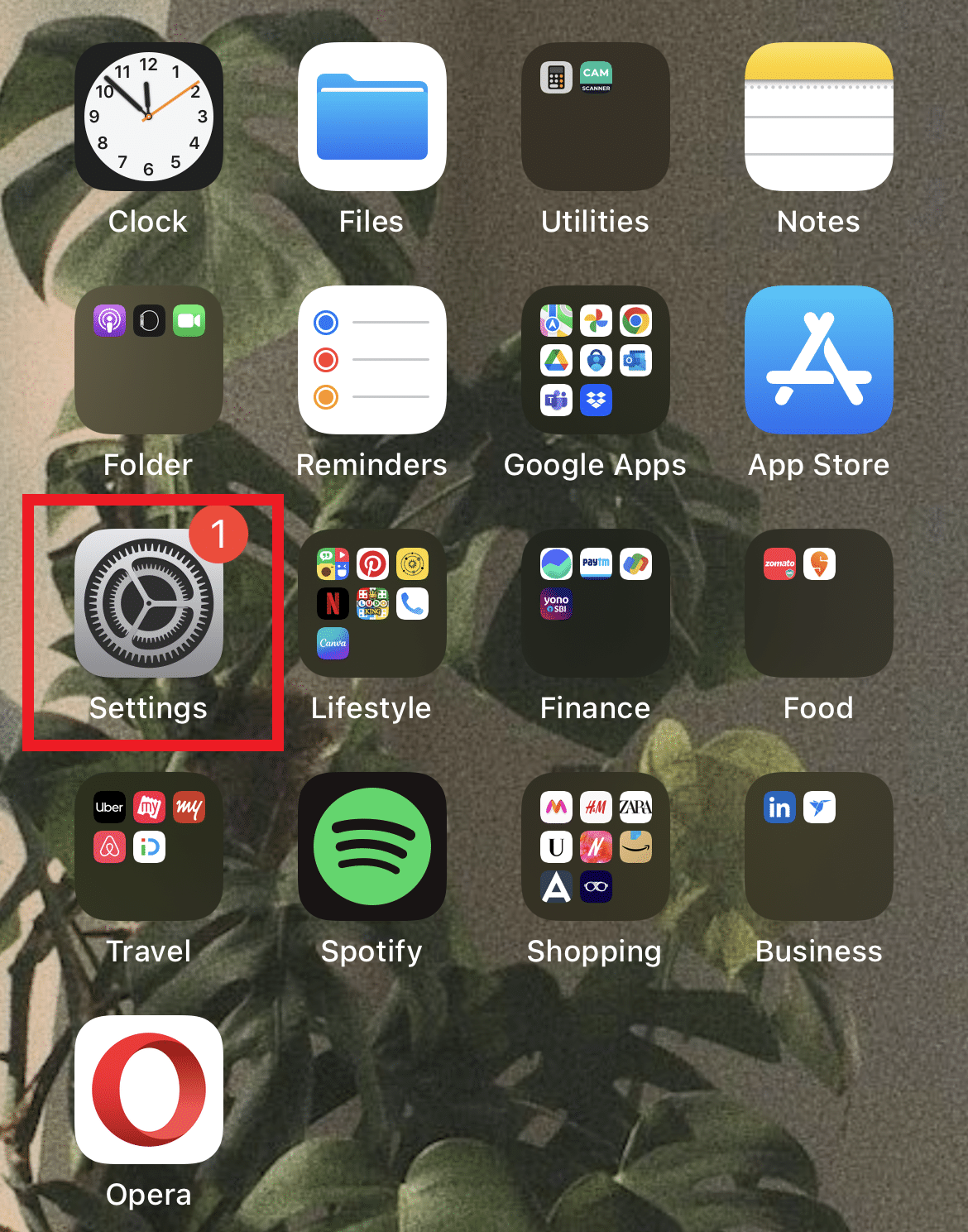
2. Quindi, tocca l' icona Wi-Fi > i accanto al Wi-Fi a cui sei attualmente connesso.
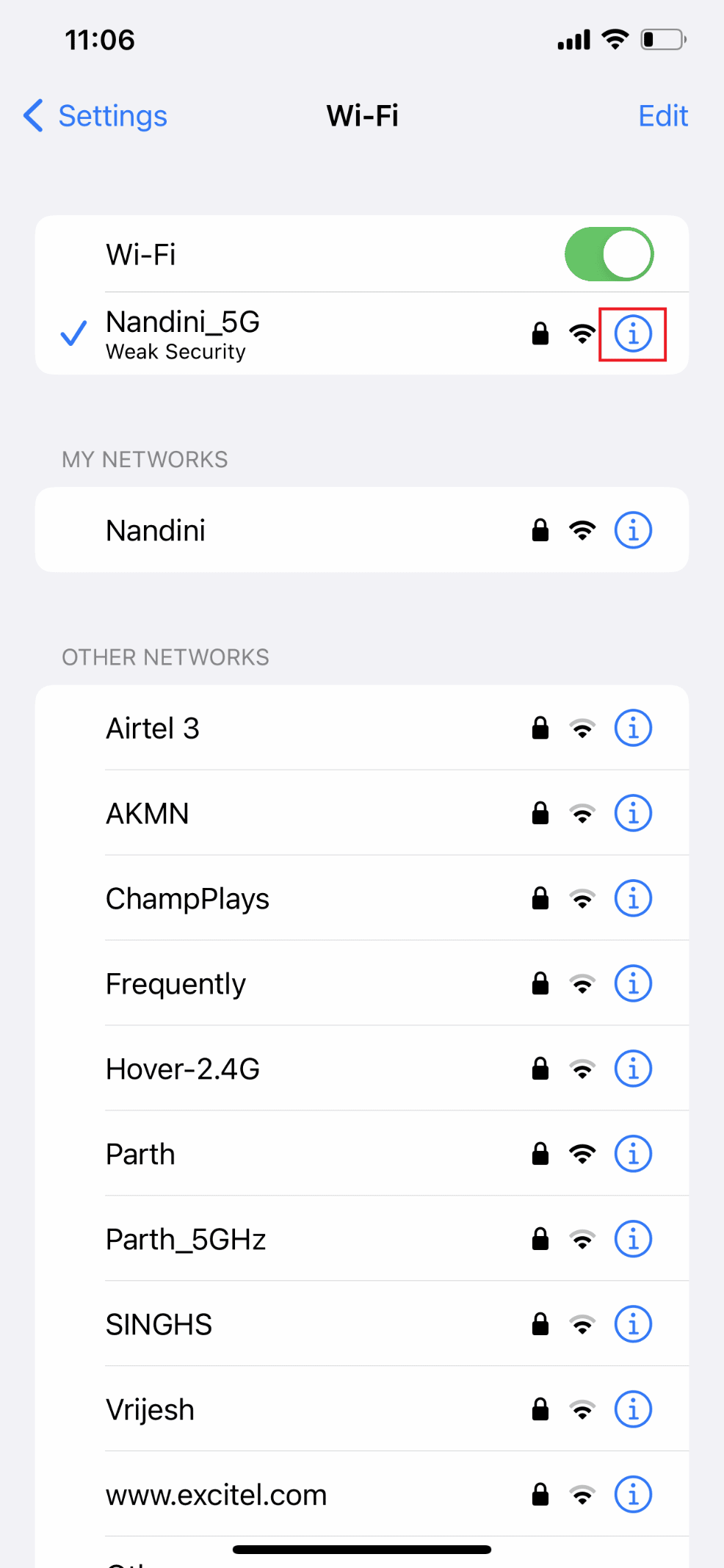
3. Tocca Dimentica questa rete .
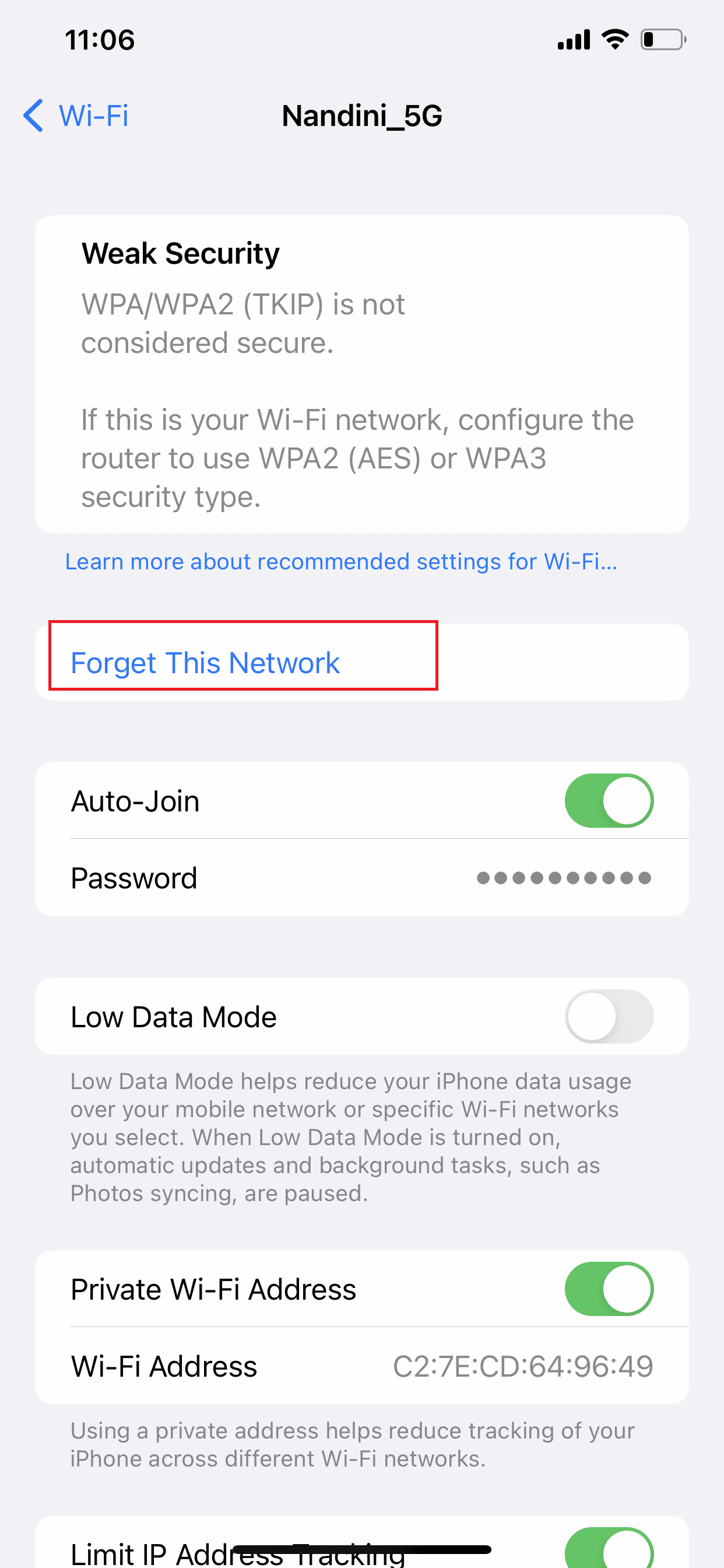
4. Tocca Dimentica dal popup.
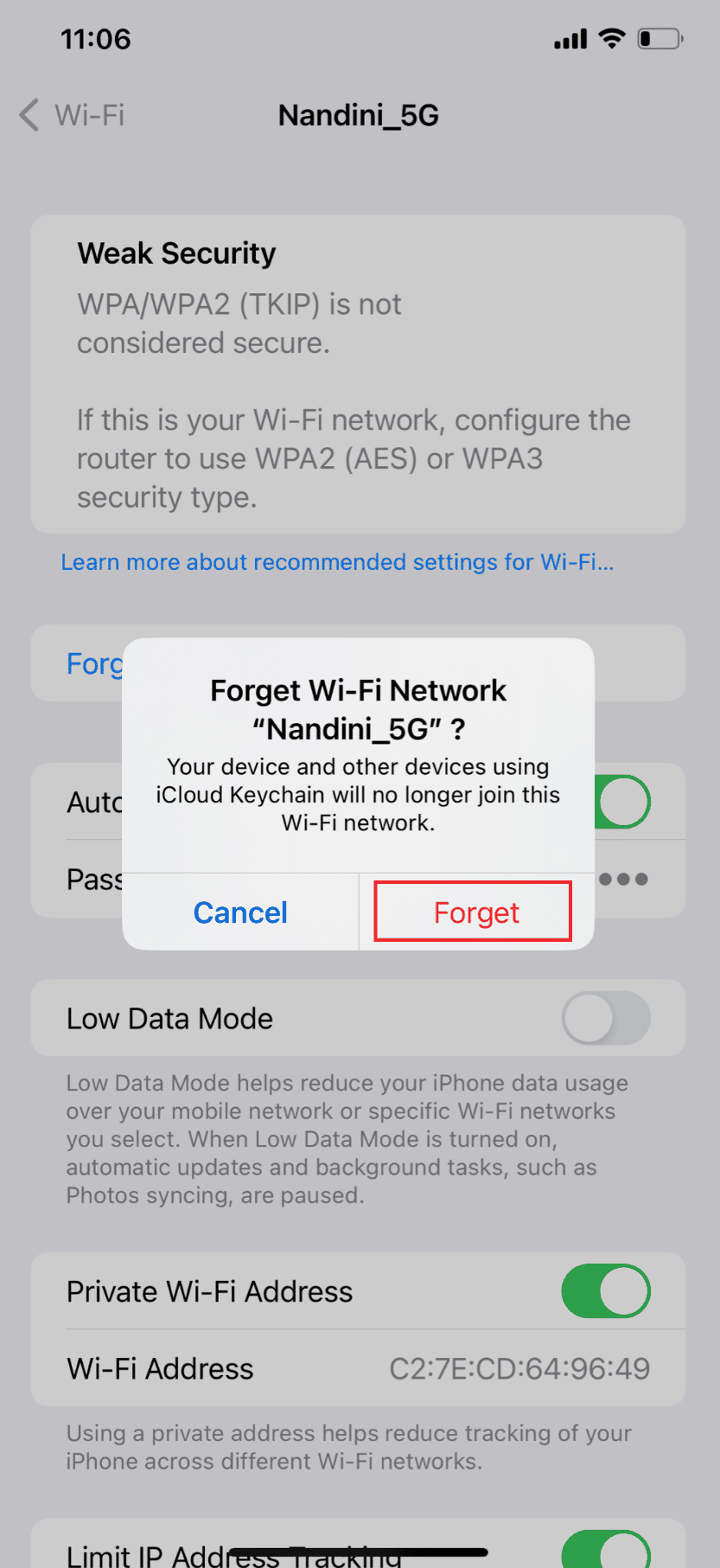
5. Tornare nuovamente al menu Wi-Fi e riconnettersi alla rete.
Metodo 4: disconnettere i dispositivi dall'hotspot
Se altri utenti utilizzano il tuo dispositivo come hotspot, è inevitabile che i tuoi dati cellulari rallentino. Soprattutto se si impegnano in attività ad alta intensità di dati come lo streaming di video o il download di file. Disattiva la funzione o disconnetti altri utenti dal tuo hotspot. Per disconnettere altri utenti dal tuo hotspot o disabilitare la funzione, segui i passaggi elencati di seguito per risolvere il problema Come posso risolvere Internet lento sul mio iPhone:
Nota : a seconda del tuo piano dati, è possibile che tu abbia superato il limite giornaliero o mensile senza rendertene conto. Il tuo operatore in genere rallenta o disabilita la tua connessione dati se utilizzi più dati rispetto alla quantità assegnata, rendendo impossibile condurre anche la navigazione di base.
1. Avvia Impostazioni sul tuo iPhone.
2. Quindi, tocca Hotspot personale .
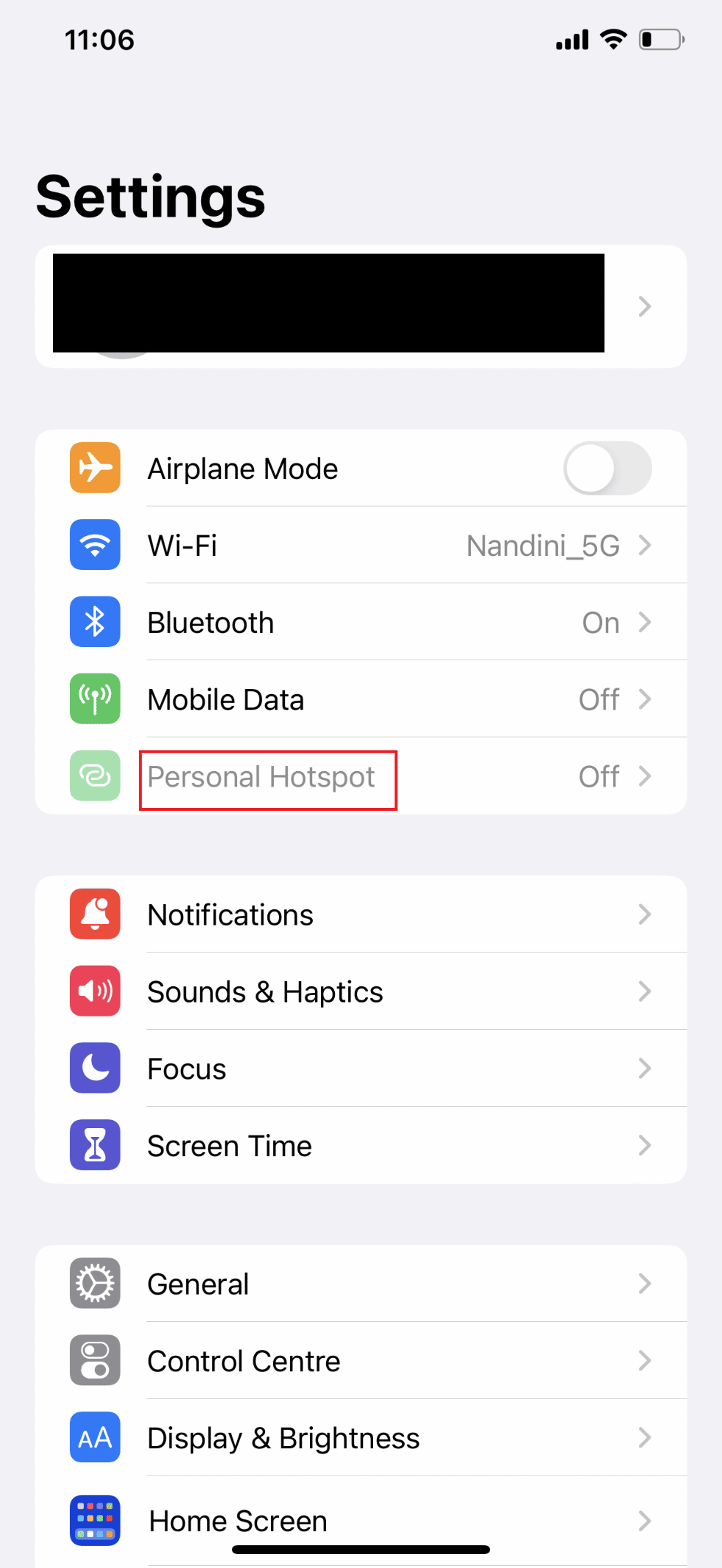
3. Ora, disattiva l'interruttore per l'opzione Consenti ad altri di unirsi .
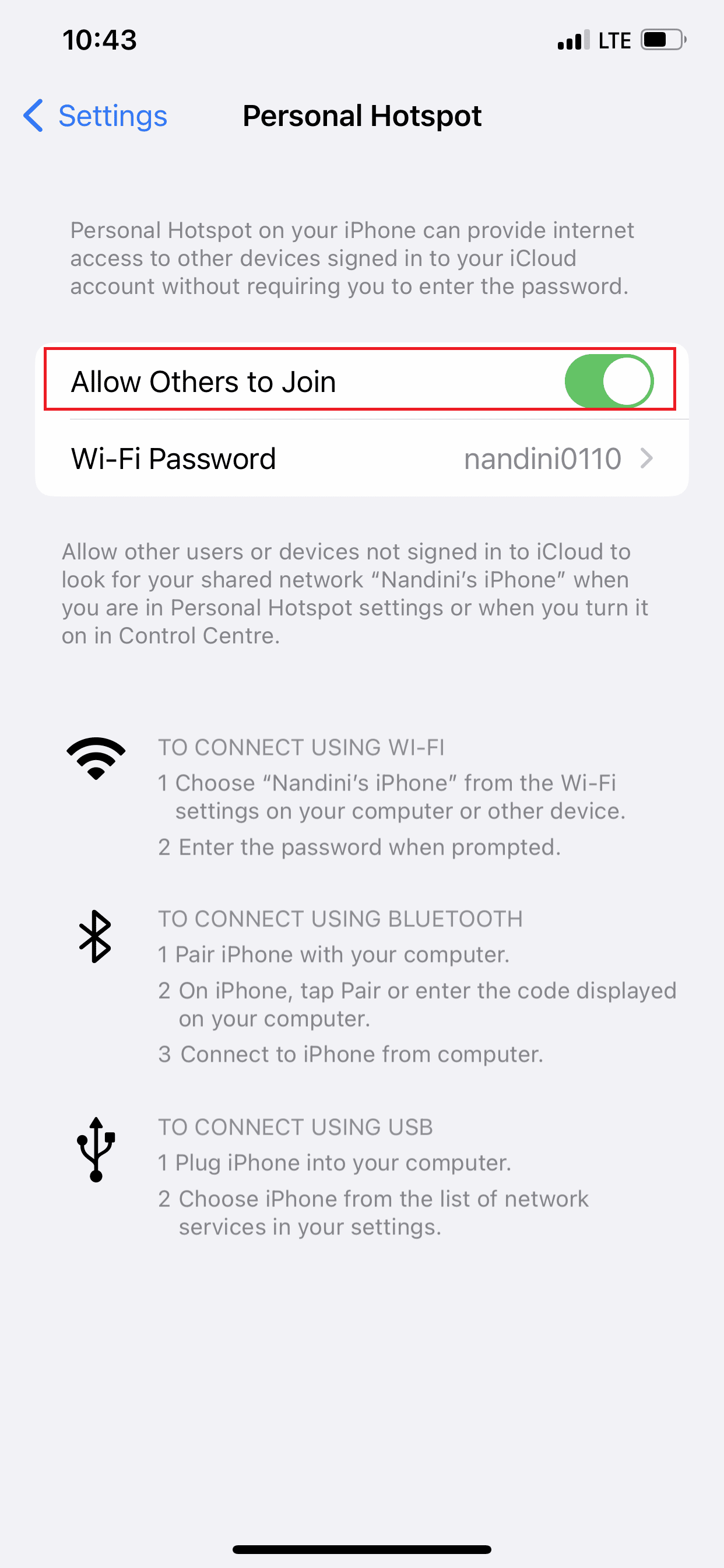
Leggi anche : Perché il mio Mac Internet è così lento all'improvviso?
Metodo 5: impostare voce e dati su LTE/4G o 5G
La velocità dei tuoi dati cellulari può essere notevolmente aumentata passando a LTE/4G o 5G se il tuo dispositivo e operatore lo supportano. Le velocità dati più elevate sono fornite dal 5G, la più recente tecnologia di rete. Tieni presente che un telefono con un sistema operativo precedente potrebbe non essere in grado di supportare queste velocità dati. Inoltre, per utilizzare il 5G sul tuo iPhone, devi disporre di quanto segue:
- Un iPhone 12 o successivo
- iOS 16.2 o successivo
- Un operatore che supporta il 5G, insieme a un piano dati cellulare 5G
Sul tuo iPhone, attiva il 5G. Se scegli 5G Auto, il tuo iPhone attiva la modalità Smart Data e passa a LTE nel caso in cui le velocità 5G non offrano prestazioni significativamente migliori rispetto a LTE. Il tuo dispositivo utilizzerà il 5G ogni volta che sarà disponibile se selezioni 5G attivo. Se il 5G non è ancora disponibile, puoi anche scegliere LTE, che consente al tuo iPhone di utilizzare la rete LTE.
1. Apri l'app Impostazioni sul tuo iPhone.
2. Tocca l'opzione Cellulare .
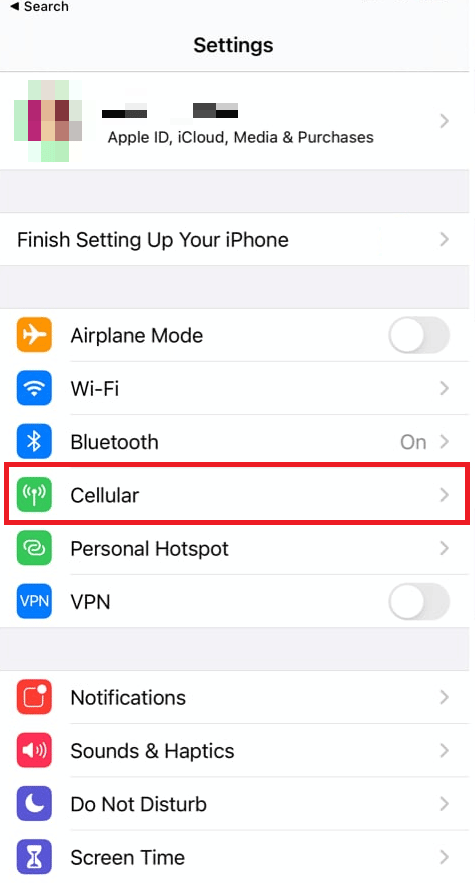
3. Quindi, tocca Opzioni dati cellulare > Voce e dati .
4. Qui, seleziona 5G On o 5G Auto .
Nota : selezionare 4G se 5G non è disponibile.
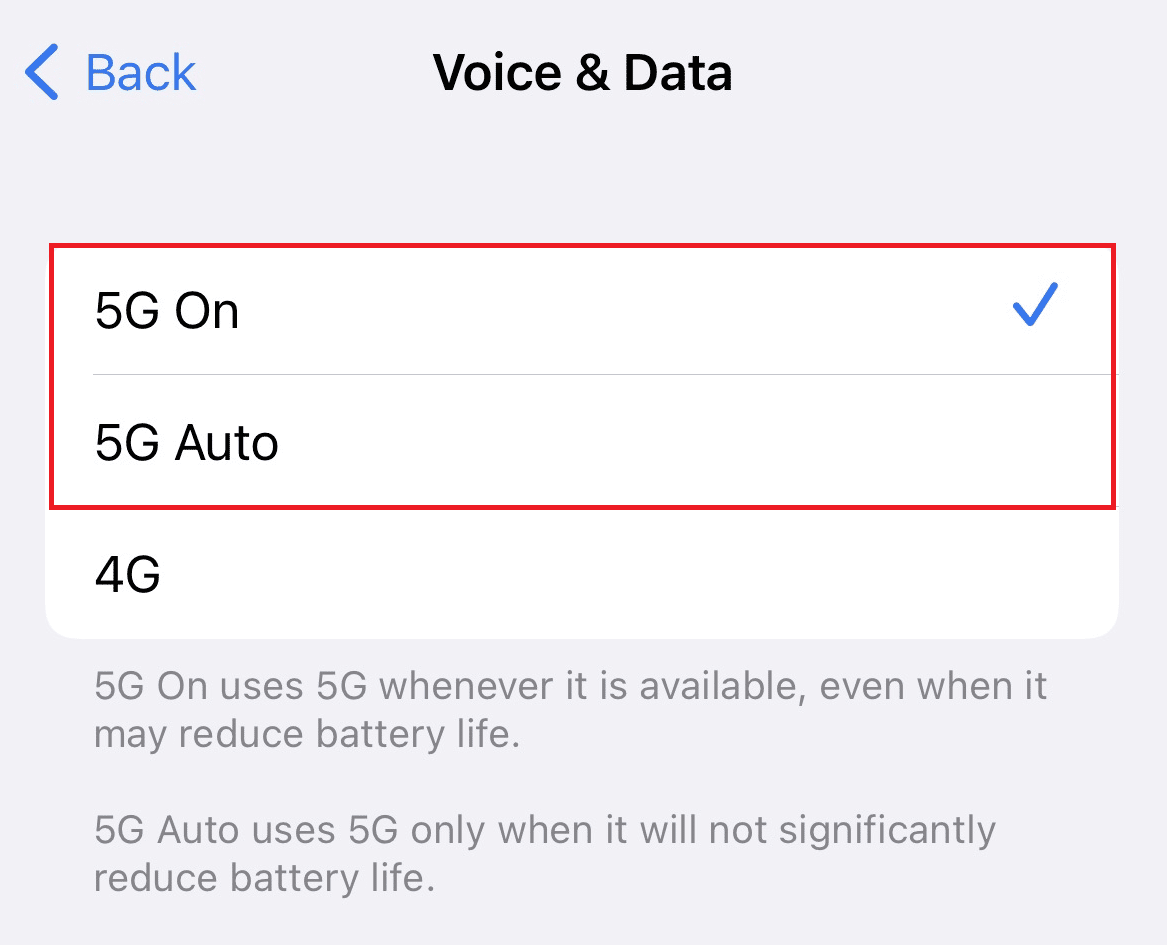
Metodo 6: aggiorna le impostazioni del corriere
Questi file sono file importanti che contengono dati sul tuo iPhone e sulla tua rete cellulare. Devono aggiornarsi per garantire la connettività e le migliori prestazioni con la tua rete. Il tuo iPhone di solito ti avviserà quando è disponibile un aggiornamento, ma è molto probabile che li perda. Procedi nel seguente modo per verificare l'aggiornamento delle impostazioni del corriere:
1. Avvia Impostazioni sul tuo iPhone.
2. Quindi, tocca Generale .
3. Ora, tocca Informazioni dal menu.
Nota : se sono disponibili aggiornamenti, ti verrà chiesto di installarli.
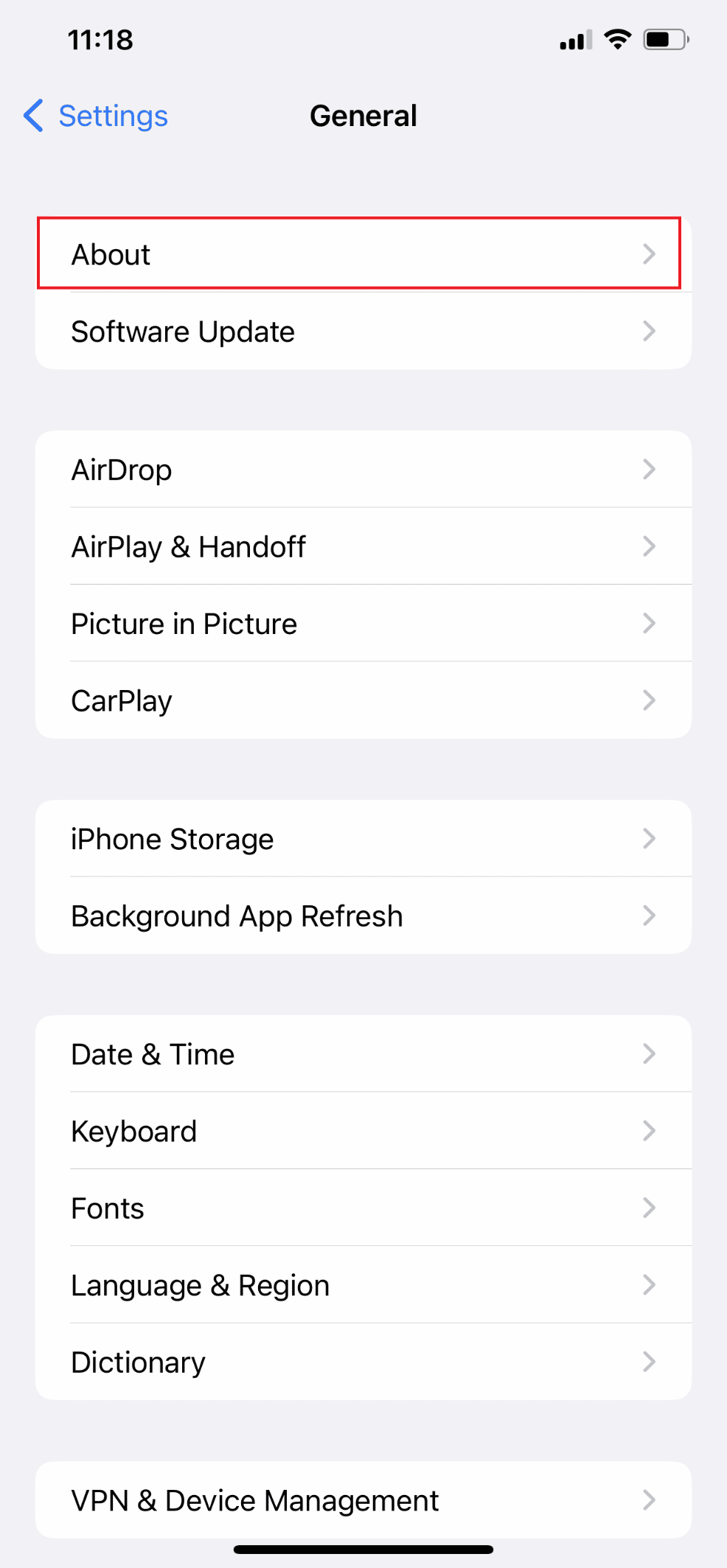
Metodo 7: disattiva l'aggiornamento dell'app in background
L'aggiornamento delle app in background è una funzionalità che esegue automaticamente le app in modo da non dover attendere il caricamento prima di utilizzarle. Tuttavia, ha lo svantaggio di rallentare potenzialmente la velocità dei dati cellulari. Segui i passaggi seguenti per disabilitare questa funzione e risolvere il problema:
1. Apri Impostazioni sul tuo iPhone.
2. Quindi selezionare Generale .

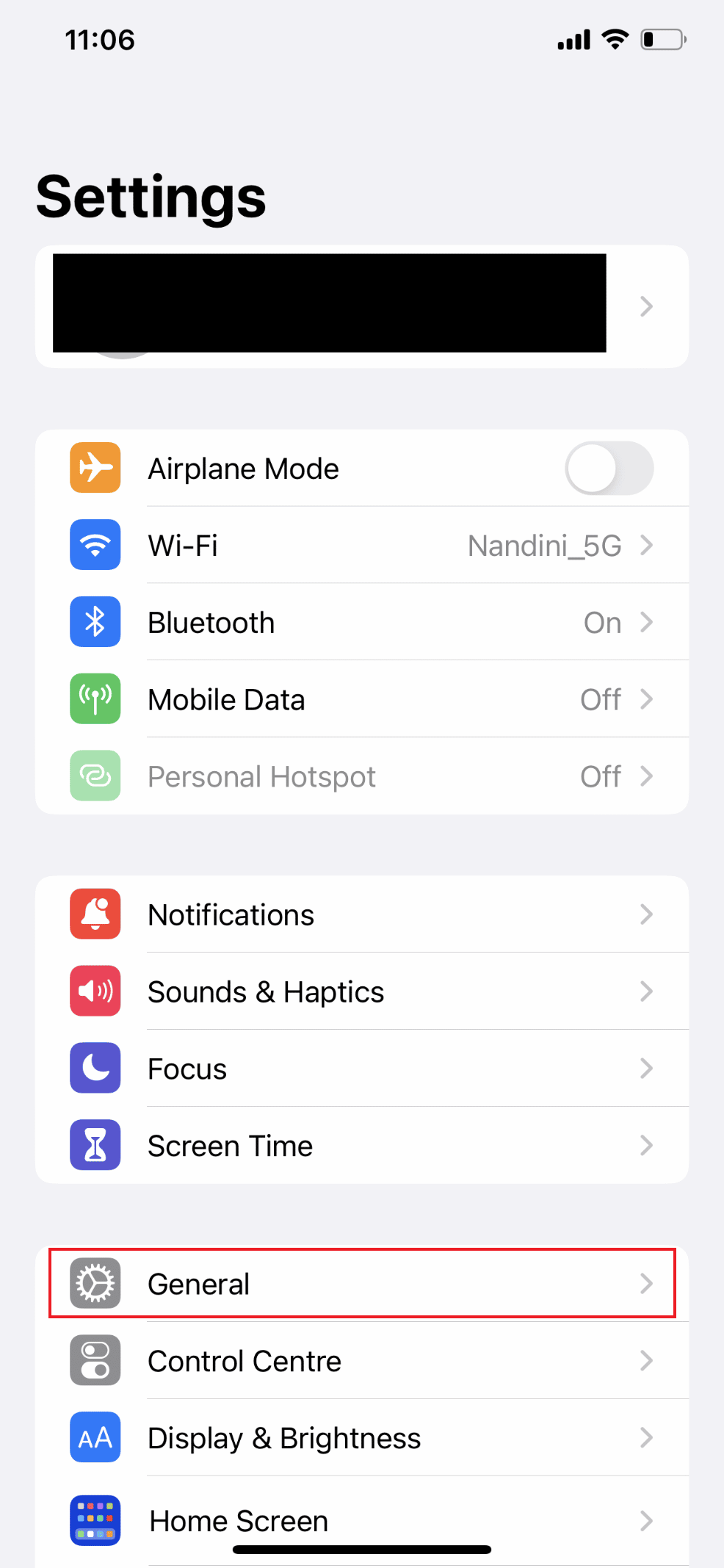
3. Ora tocca Aggiornamento app in background .
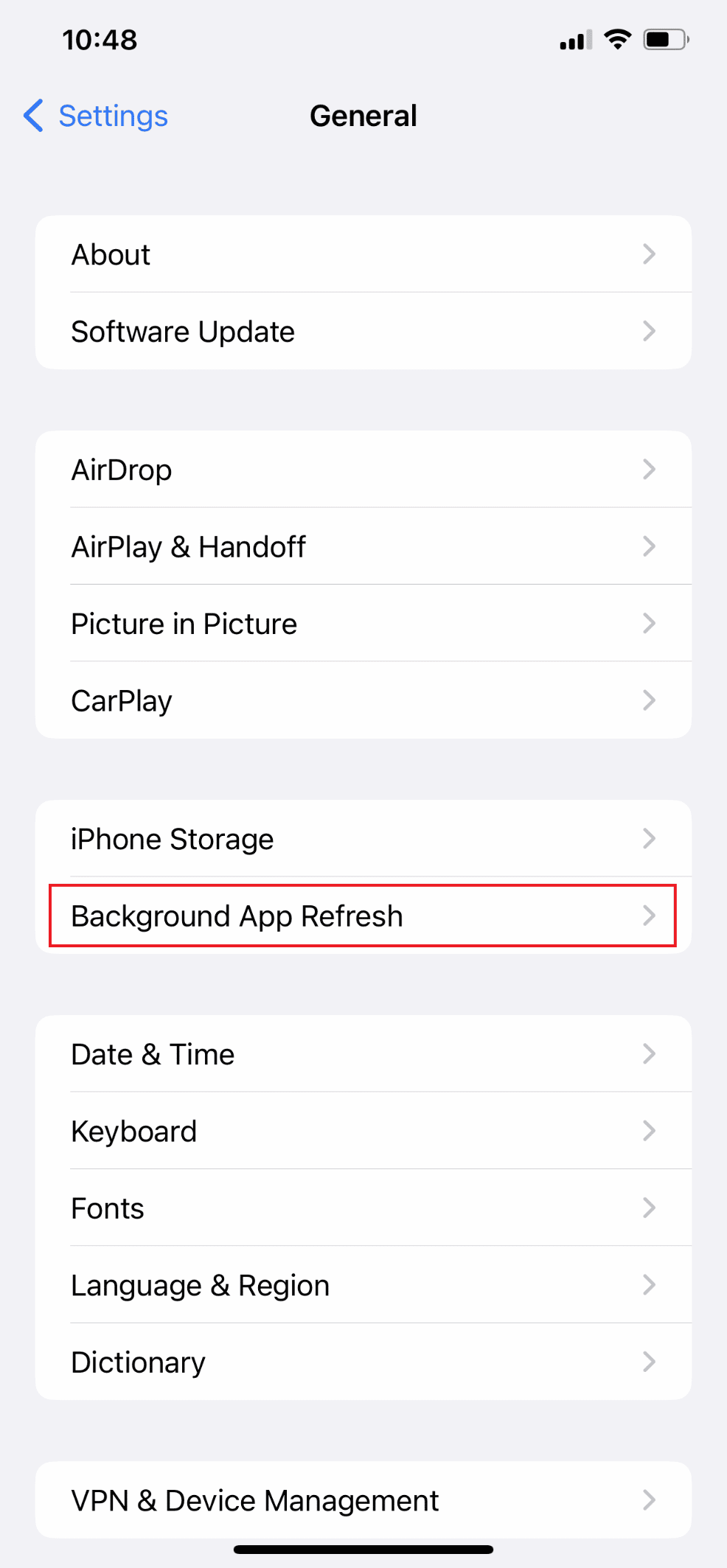
4. Quindi, tocca di nuovo Aggiornamento app in background .
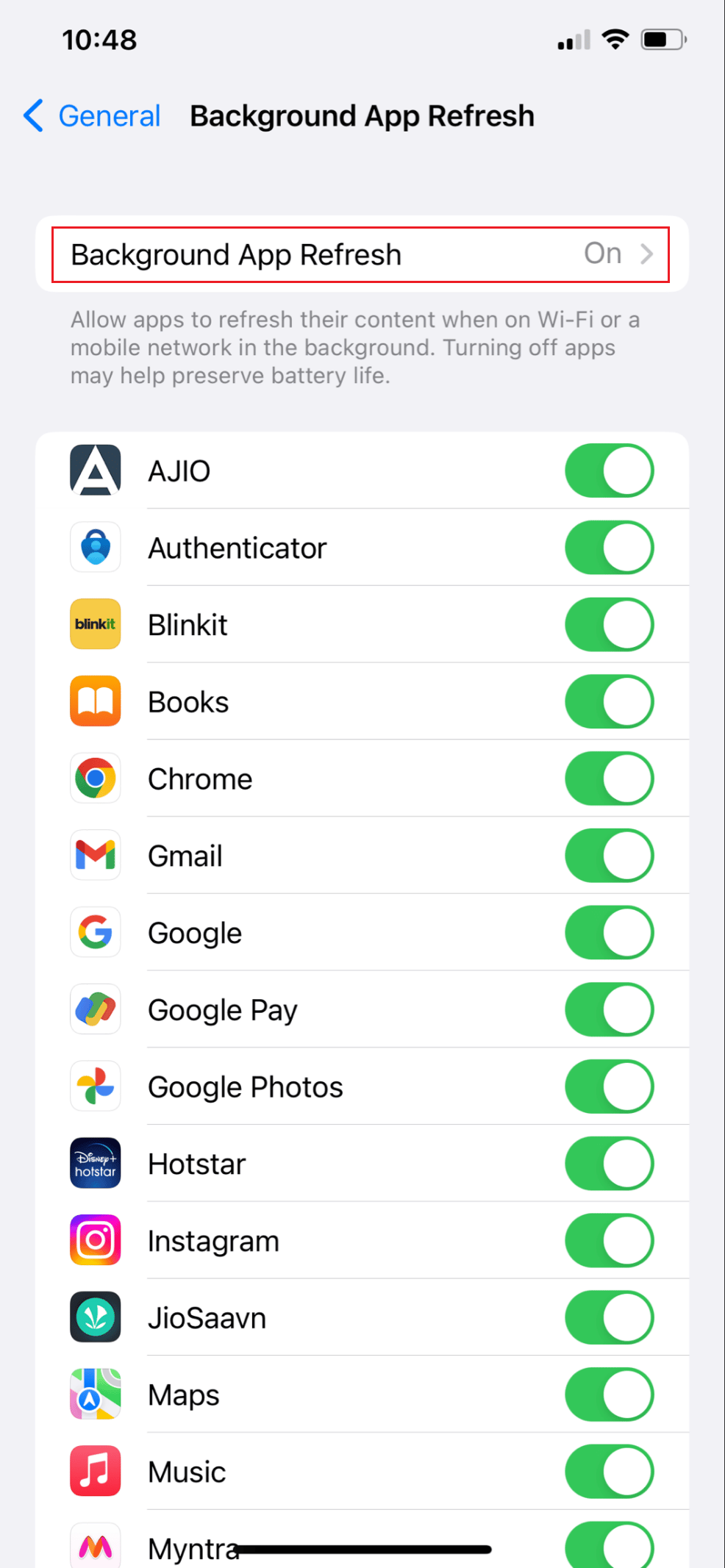
5. Infine, seleziona l'opzione Off .
Nota : inoltre, puoi scegliere il Wi-Fi, che consentirà alle tue app di eseguire e scaricare contenuti solo quando sei connesso al Wi-Fi e non ai dati cellulari.
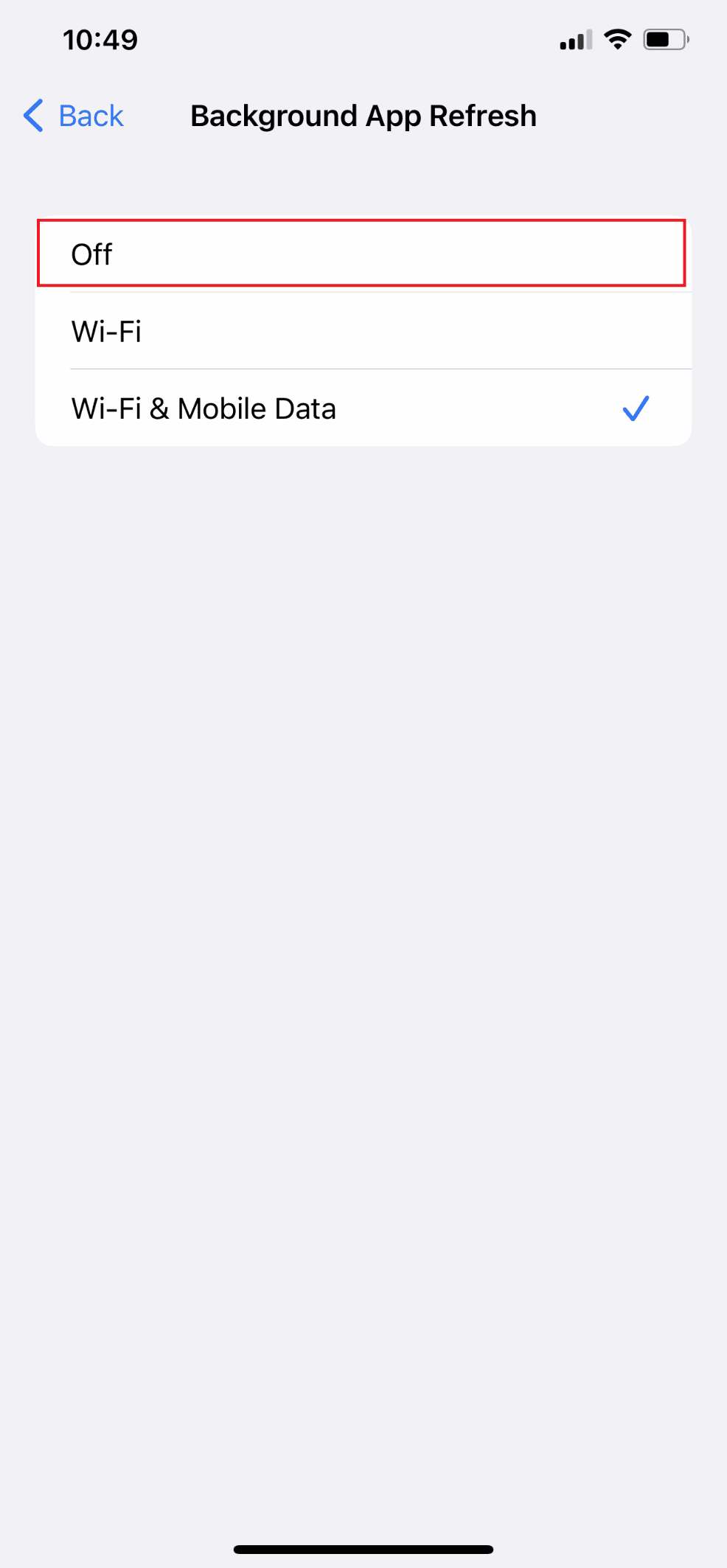
Leggi anche : Le 7 principali correzioni per l'aggiornamento delle app in background non funzionanti su iPhone
Metodo 8: disattivare la modalità dati insufficienti
Quando disponi di un piano dati limitato, la modalità Low Data viene attivata automaticamente e limita la quantità di dati cellulare utilizzata dalle app. Se abilitata, la funzione potrebbe rallentare il dispositivo o causare il blocco e l'arresto anomalo delle app. Segui i passaggi seguenti per disabilitare la modalità dati insufficienti per risolvere il problema.
Opzione I: disattiva la modalità dati bassi per i dati mobili
1. Avvia Impostazioni e tocca Dati mobili .

3. Tocca su Opzioni dati mobili .
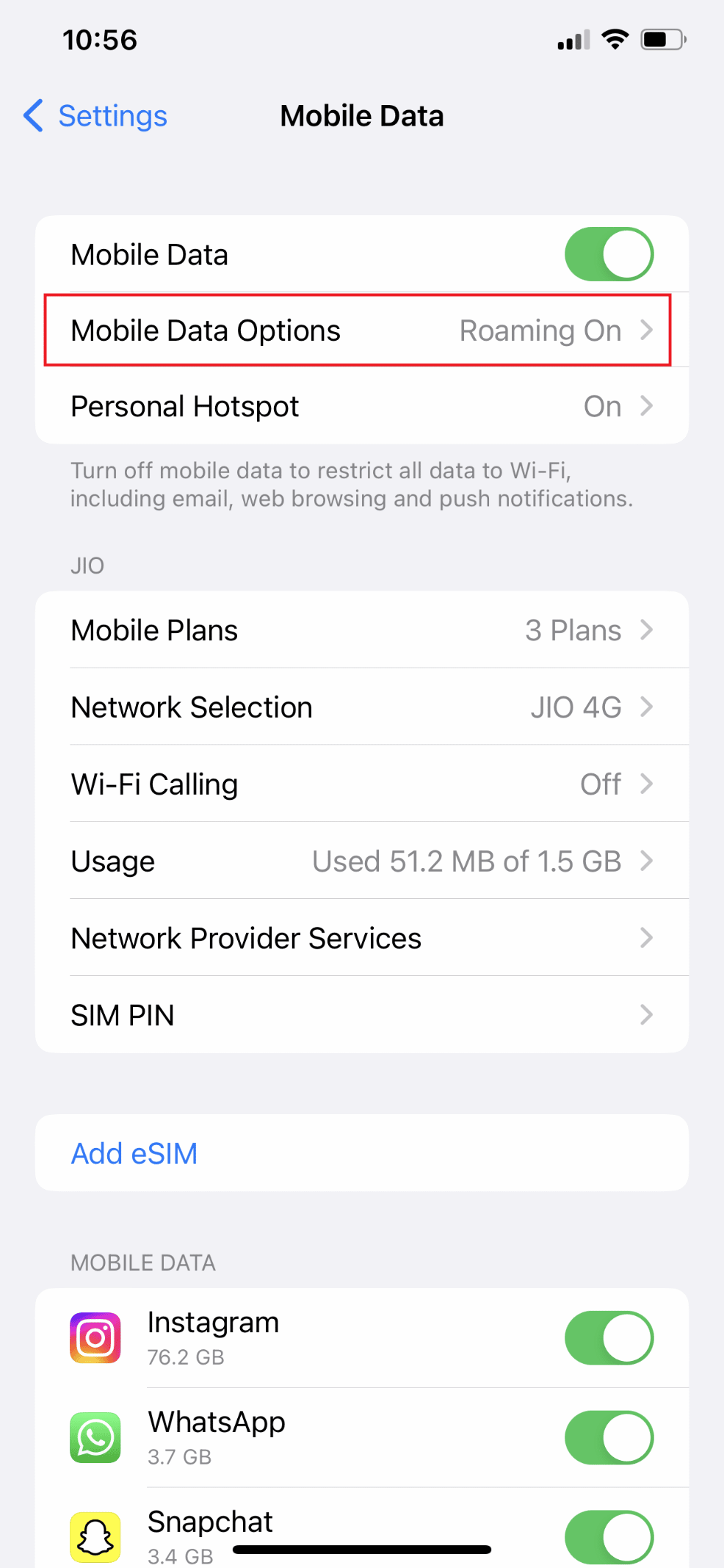
4. Ora, disattiva l'interruttore per l'opzione Low Data Mode .
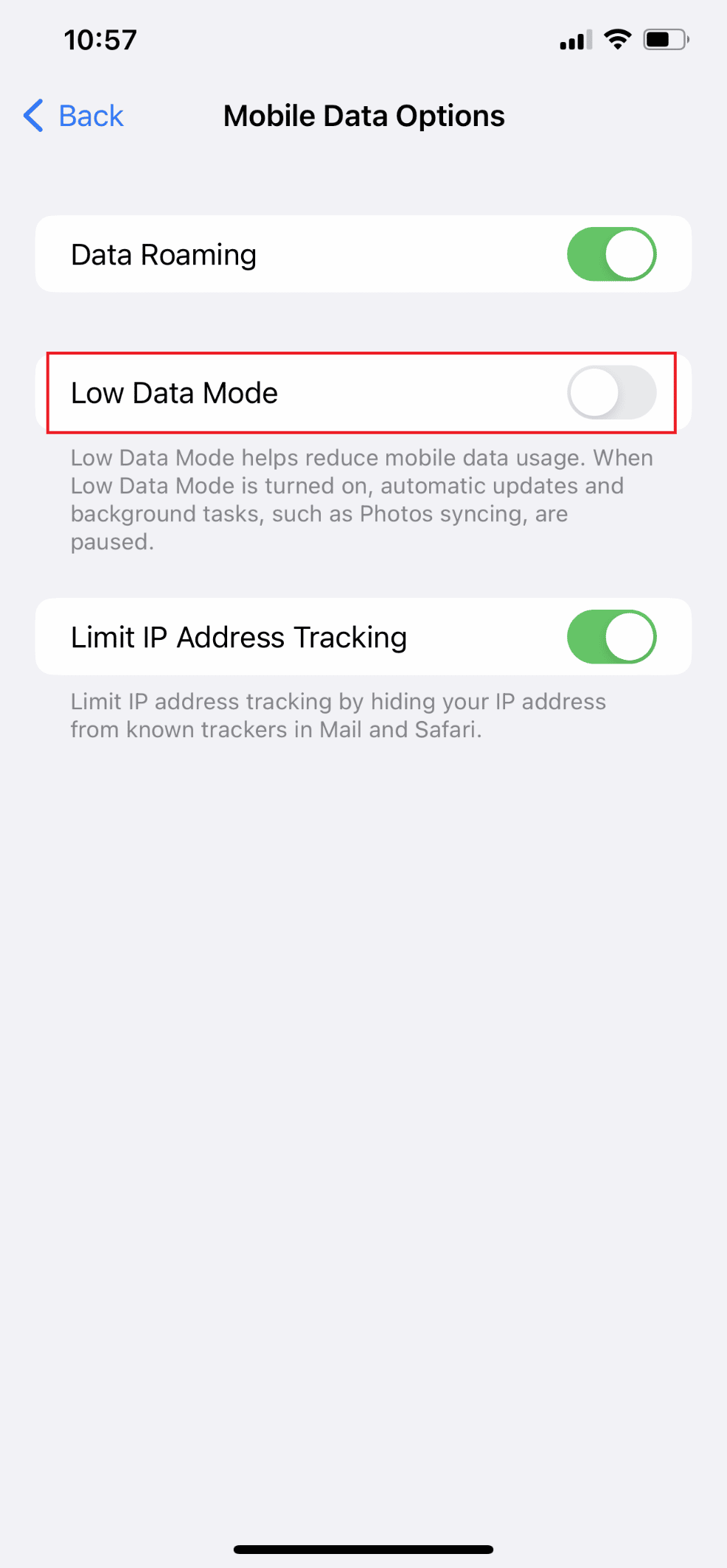
Opzione II: disattivare la modalità dati bassi per il Wi-Fi
1. Vai all'app Impostazioni sul tuo iPhone e tocca l'opzione Wi-Fi .
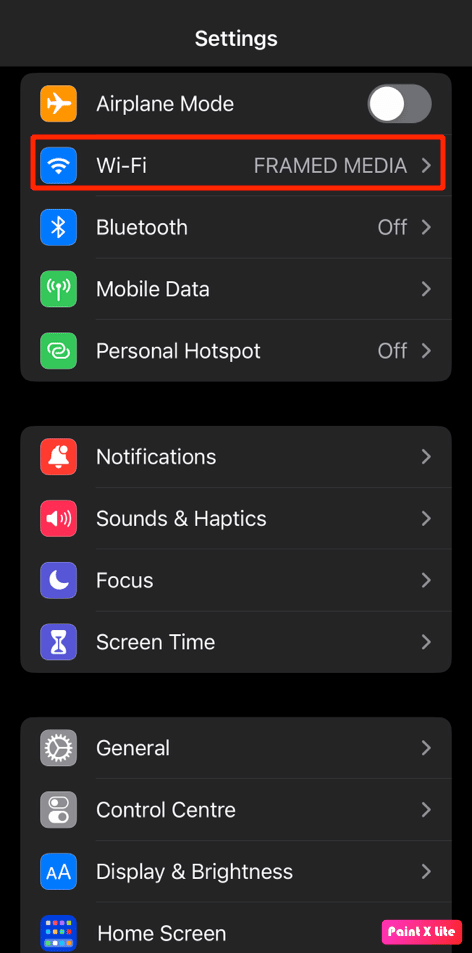
2. Successivamente, tocca l' icona delle informazioni accanto alla tua rete connessa .
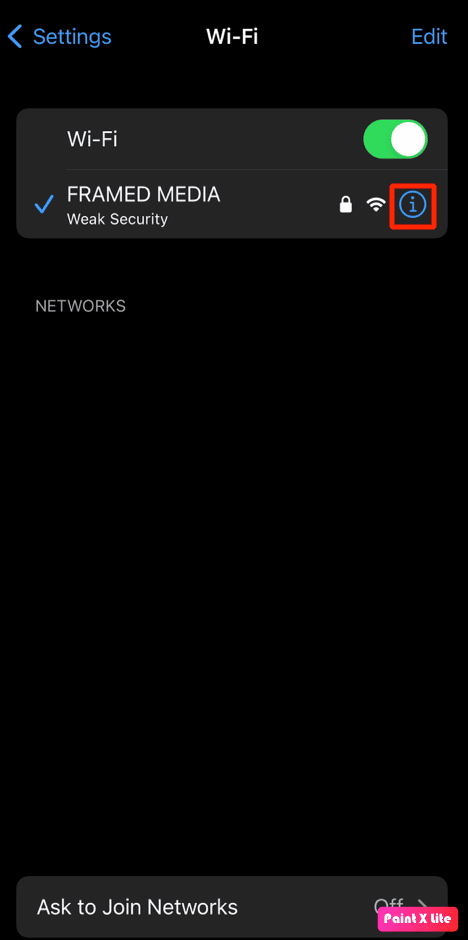
3. Quindi, disattivare l'interruttore per l'opzione Low Data Mode .
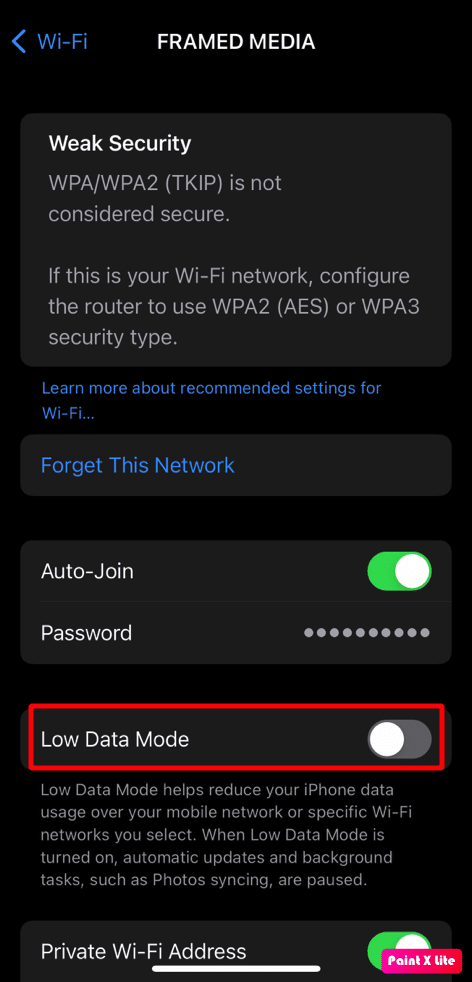
Metodo 9: disabilitare download e aggiornamenti automatici
Dopo aver collegato l'iPhone e connesso a una rete Wi-Fi, gli iPhone sono configurati per scaricare e installare automaticamente la versione più recente di iOS. Tuttavia, l'utilizzo regolare dei dati cellulari può essere causato da download e aggiornamenti automatici delle app. Per interrompere gli aggiornamenti e i download automatici, eseguire le azioni seguenti:
1. Apri Impostazioni sul tuo iPhone.
2. Quindi, tocca App Store .
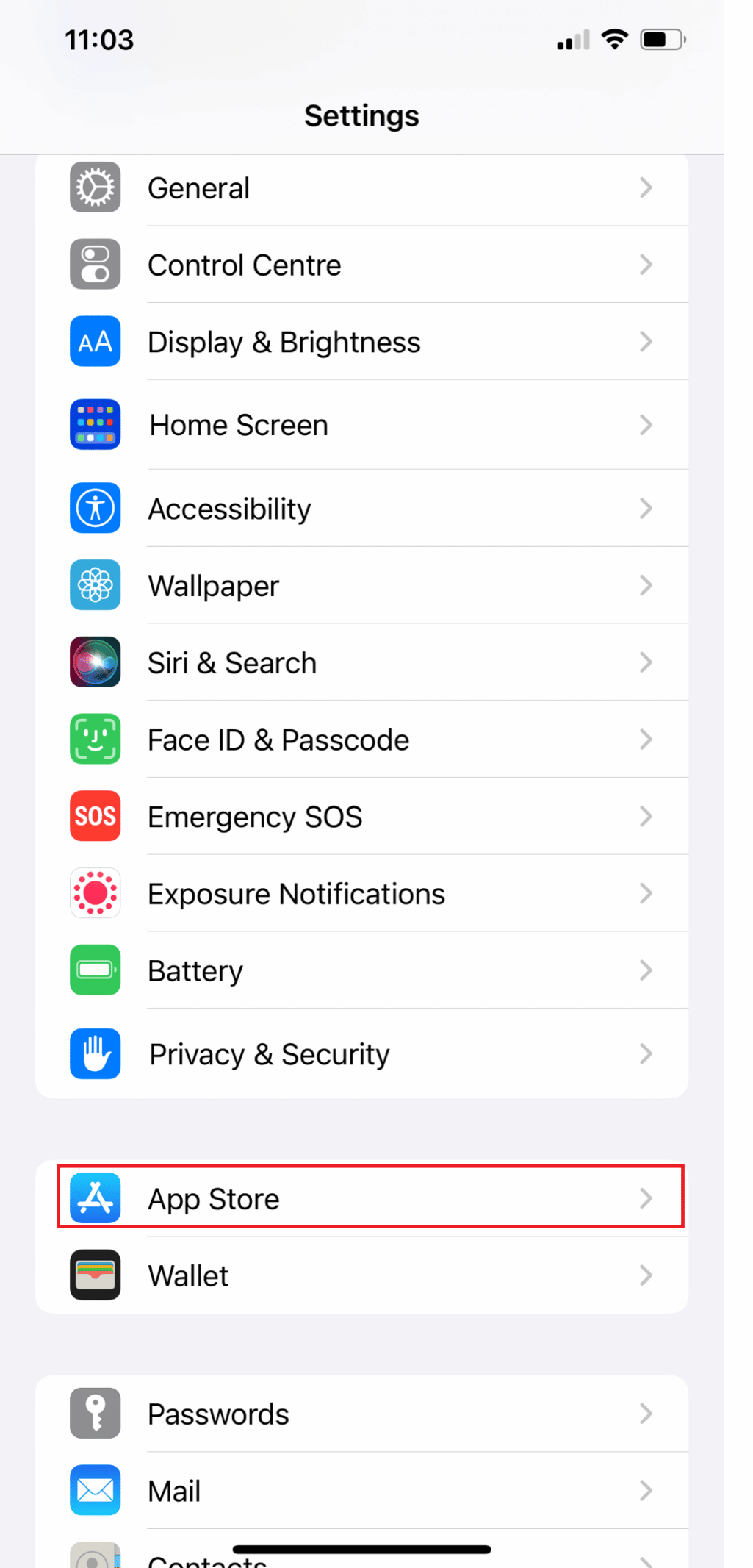
3. Ora, disattiva gli interruttori per le opzioni Download app e Aggiornamenti app .
Nota : se utilizzi anche Musica, Libri e Podcast, torna alle Impostazioni e ripeti la procedura per ciascuno di questi servizi.
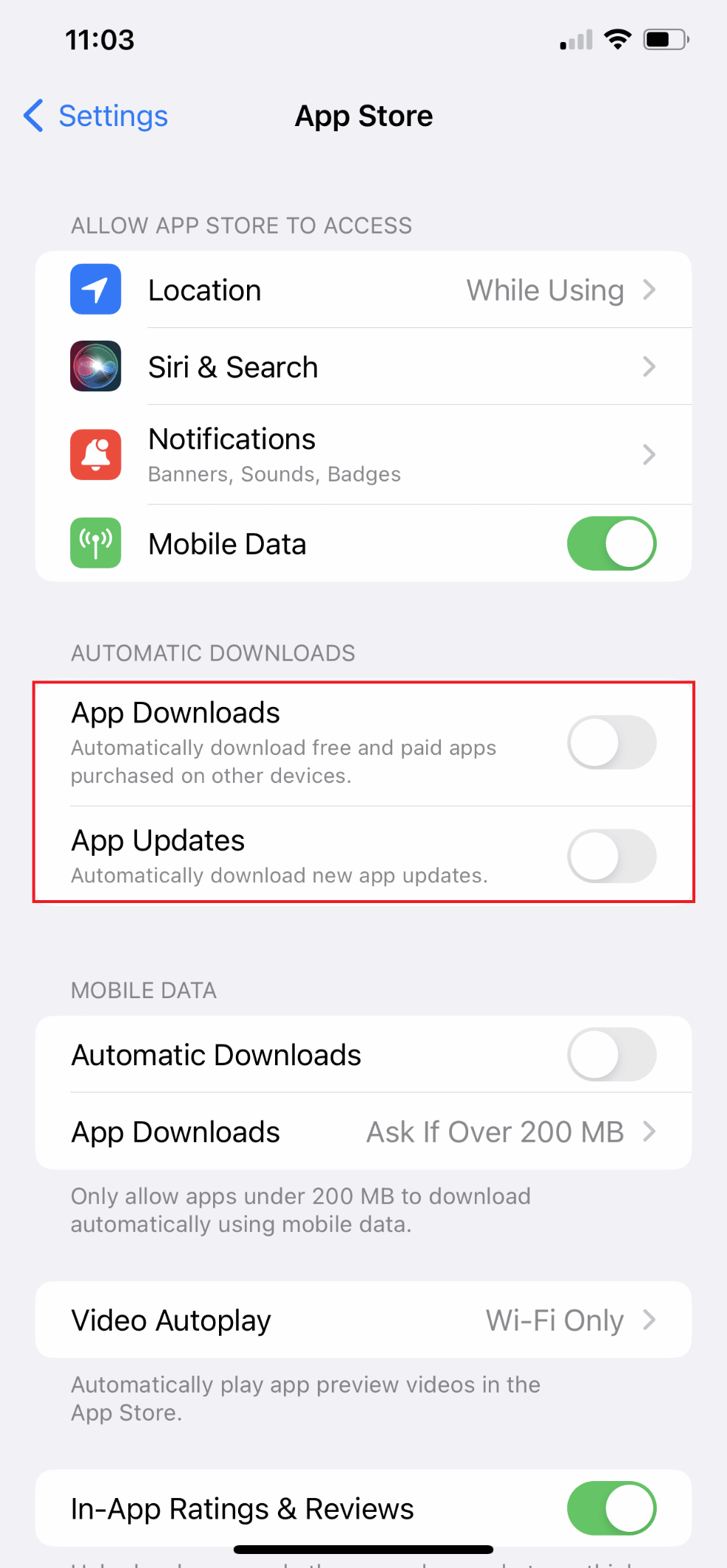
Leggi anche : Come disattivare la modalità di navigazione in incognito su iPhone
Metodo 10: Cancella dati di navigazione
Il tuo iPhone memorizzerà automaticamente la cronologia di navigazione e altre cache quando lo utilizzi per navigare su siti Web, guardare video ed eseguire una serie di altre attività. Il computer e l'iPhone potrebbero funzionare entrambi lentamente a causa di queste cache e cookie. Pertanto, puoi cancellare regolarmente i dati di navigazione sul tuo telefono seguendo le istruzioni di seguito per aumentare la velocità di Internet del tuo iPhone.
Nota : esegui un backup del tuo iPhone prima di eliminare qualsiasi cronologia di navigazione, poiché ciò potrebbe comportare la perdita di informazioni sensibili come le credenziali di accesso. Inoltre, i passaggi operativi per cancellare i dati di navigazione variano leggermente per ogni versione di iOS.
1. Apri Impostazioni sul tuo iPhone.
2. Quindi, scorri verso il basso e tocca Safari .
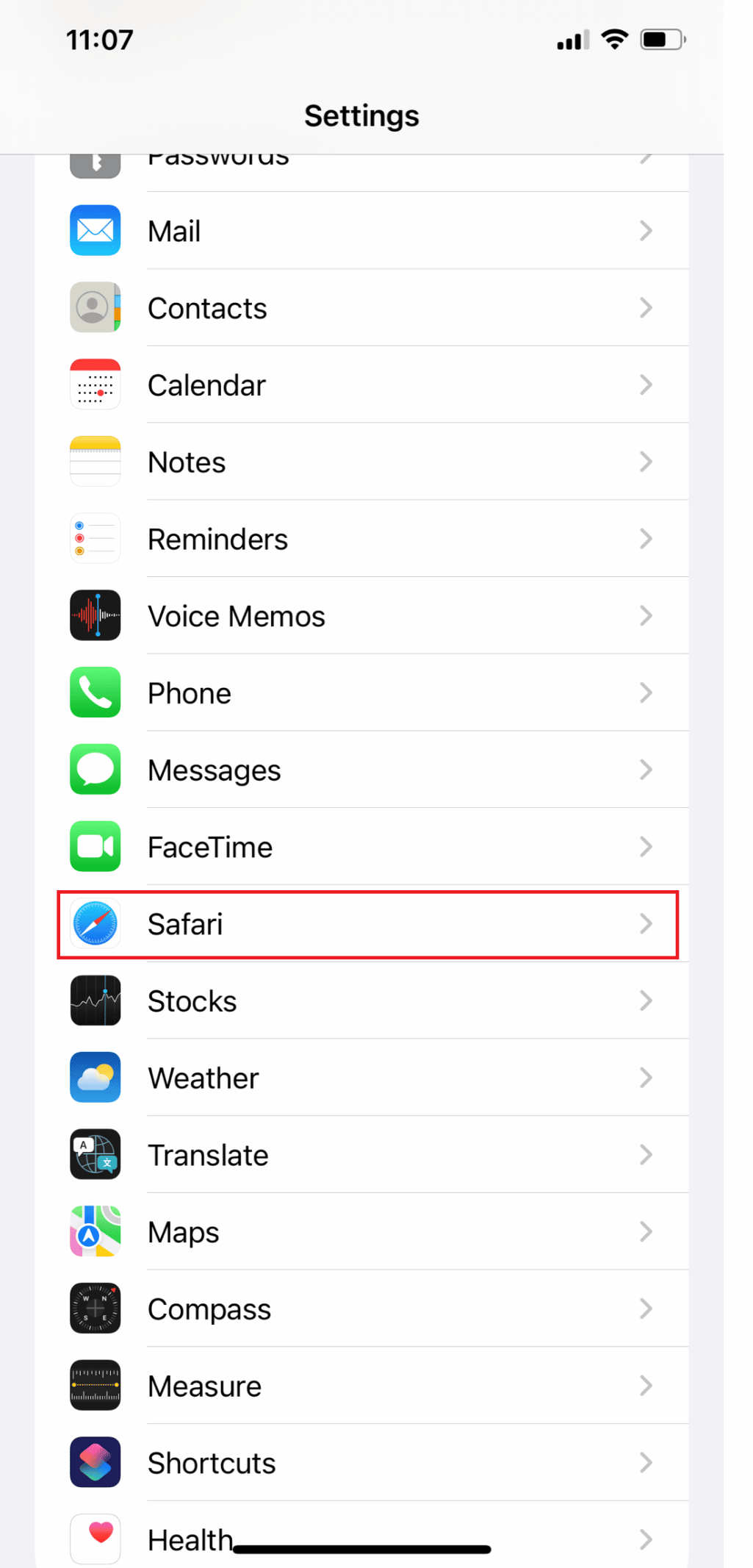
3. Per cancellare le cache, tocca l'opzione Cancella cronologia e dati del sito web .
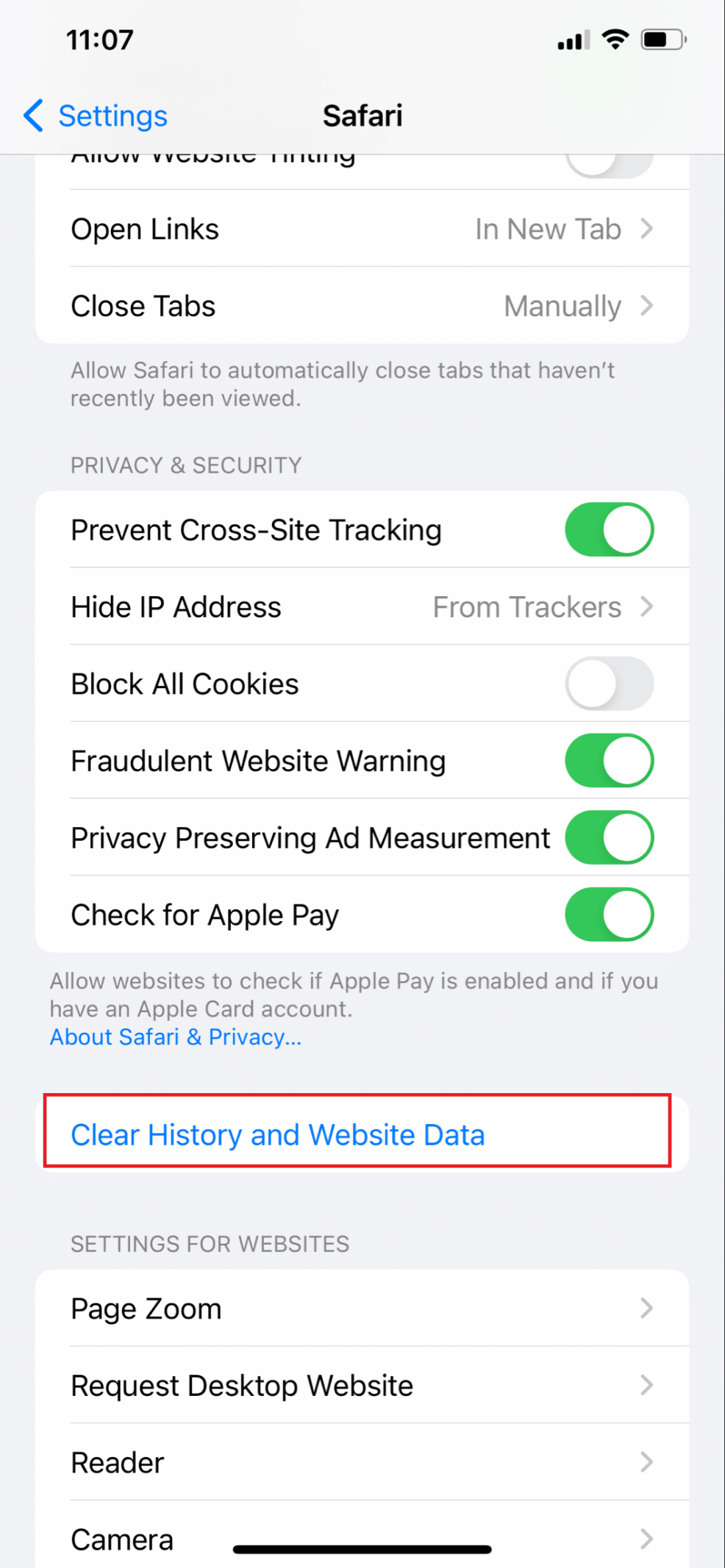
Metodo 11: disconnettiti dalla VPN
Puoi navigare in modo anonimo, accedere a siti Web bloccati e mantenere la tua attività online nascosta al tuo ISP con l'aiuto di una VPN. Ma consuma anche alcuni dei dati sul tuo telefono. Disattiva la VPN per correggere Internet lento sul problema di iPhone 13. Segui i passaggi seguenti per disattivare la VPN e risolvere il problema:
1. Apri Impostazioni e tocca Generale .
2. Ora scorri verso il basso e tocca Gestione VPN e dispositivo .
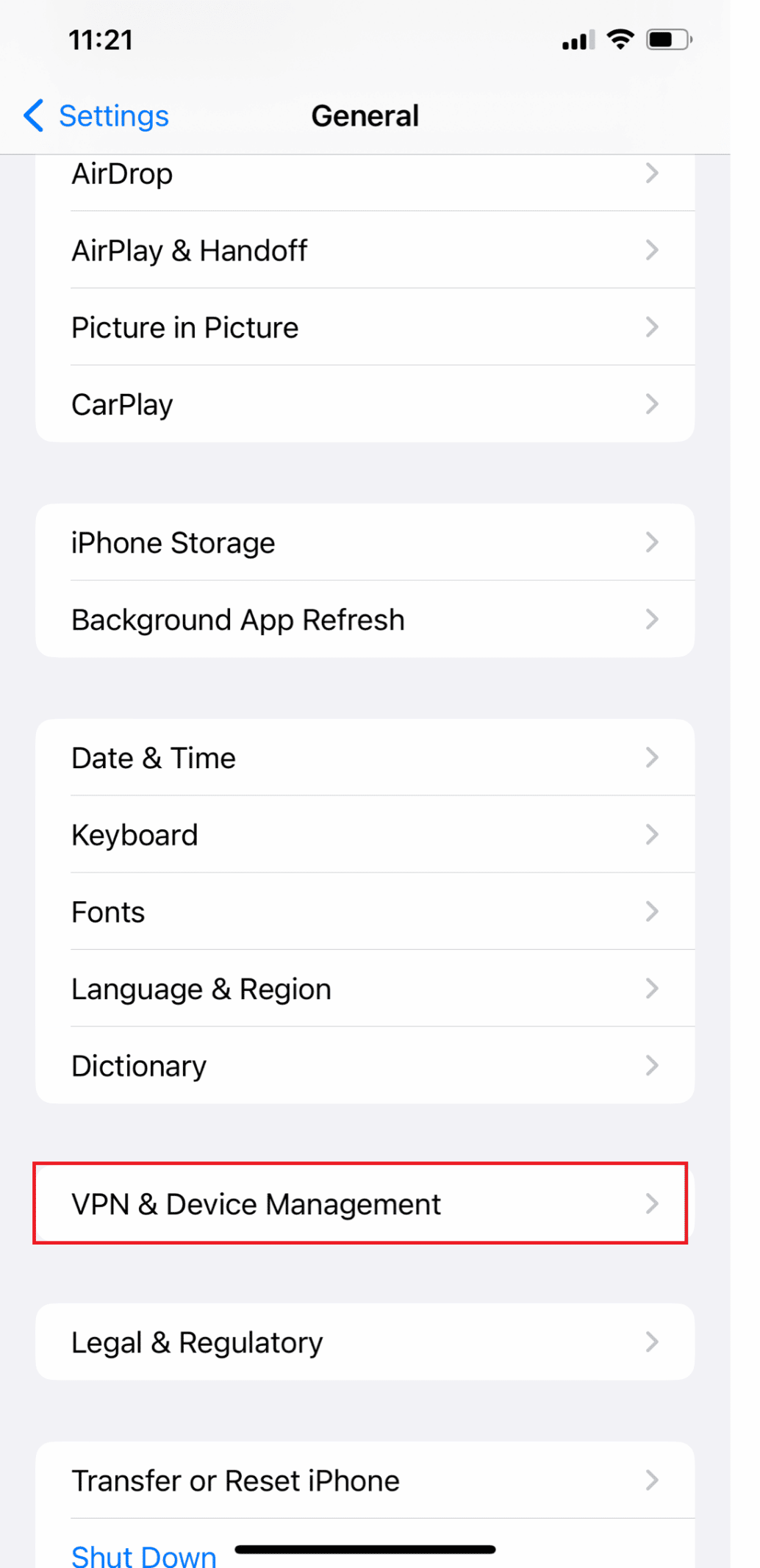
3. Infine, imposta lo stato VPN su Non connesso .
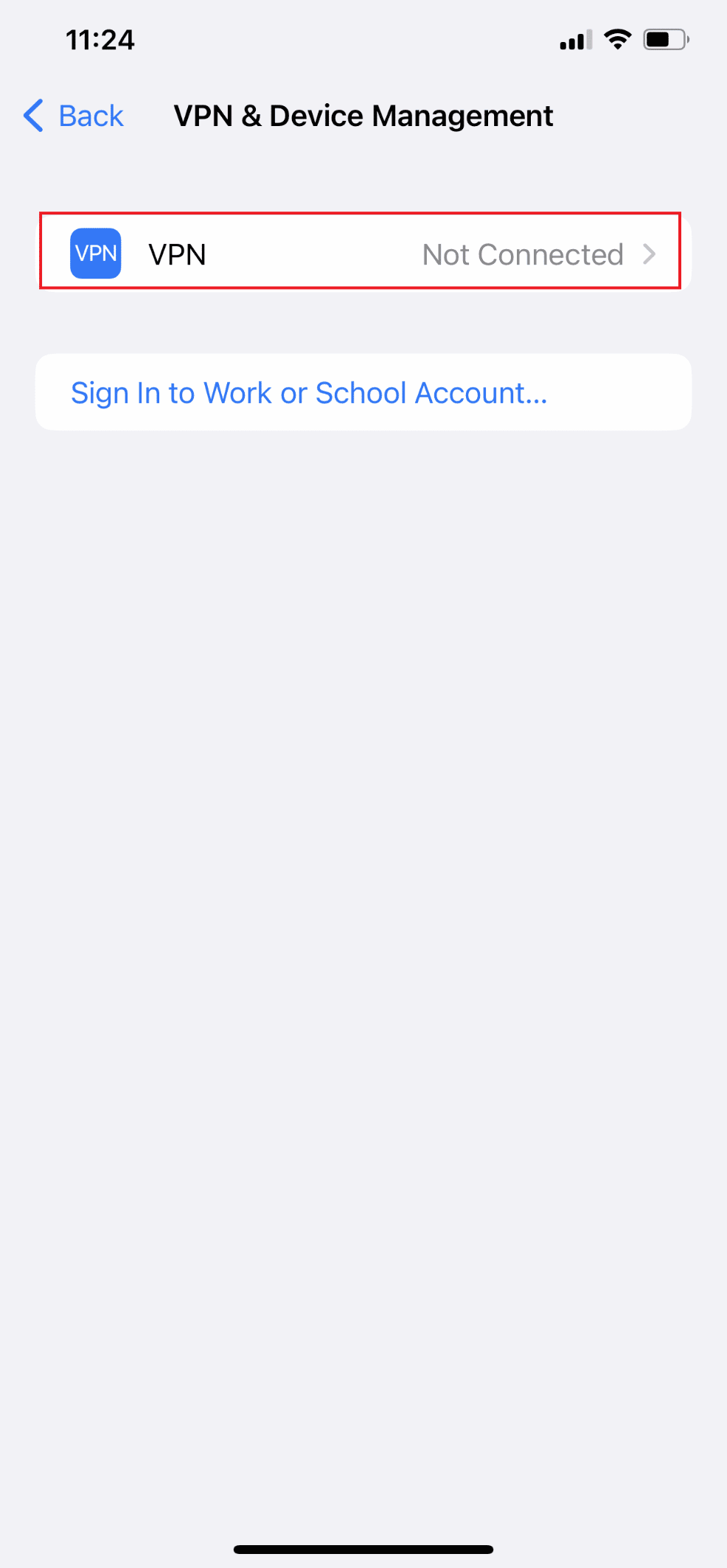
Leggi anche : Connessione Internet lenta? 10 modi per velocizzare Internet!
Metodo 12: ripristinare le impostazioni di rete
Sul tuo iPhone, se ripristini le impostazioni di rete, puoi anche risolvere facilmente il problema Perché il mio iPhone Internet è lento. Ma se ripristinerai la tua rete, significa anche che dimenticherà anche la password Wi-Fi del tuo iPhone, ecc. Quindi, è meglio assicurarsi di ricordare ancora la password Wi-Fi in modo da poterla riconnettere dopo il ripristino. Segui i passaggi seguenti per risolvere il problema di Internet lento sul mio iPhone:
1. Apri Impostazioni sul tuo iPhone.
2. Quindi, tocca l'opzione Generale .
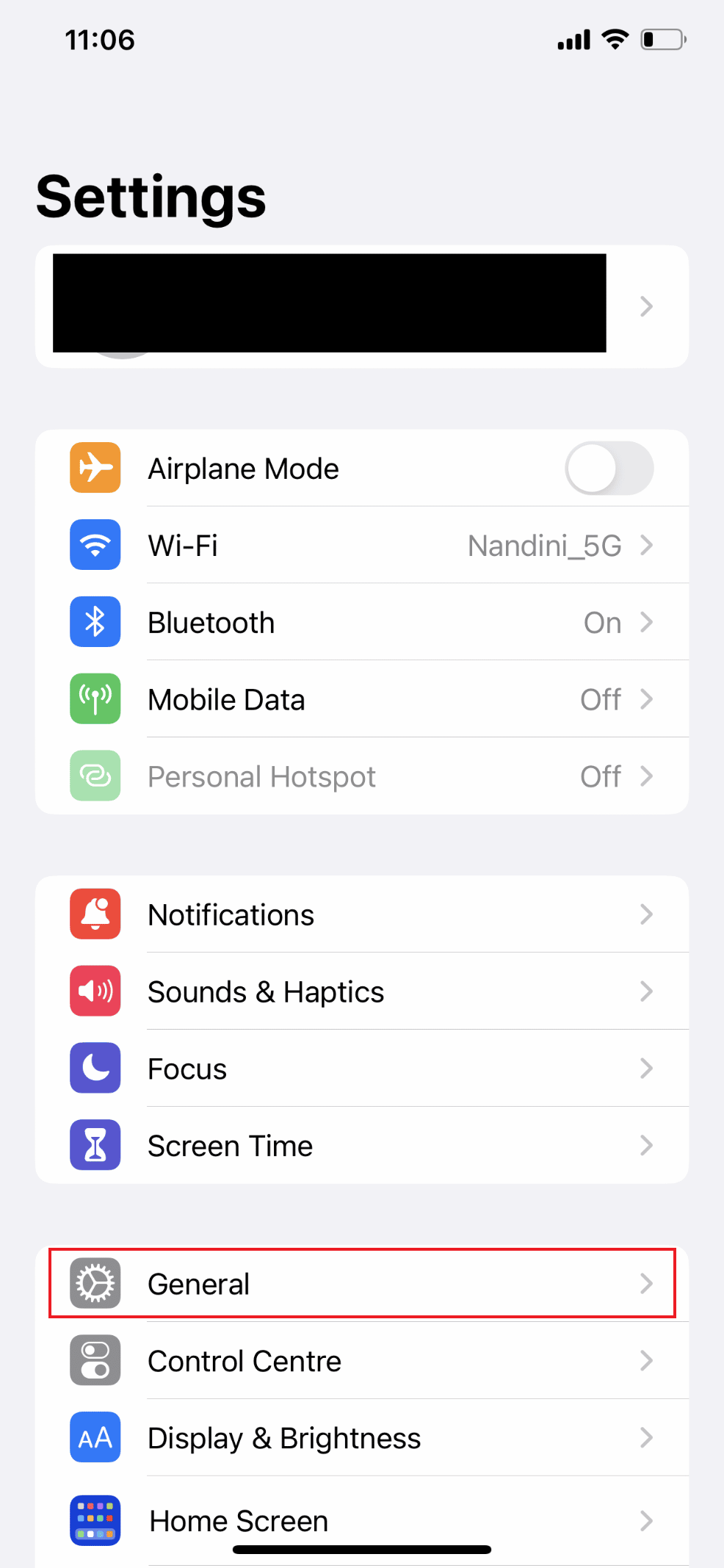
3. Ora scorri verso il basso e seleziona Trasferisci o ripristina iPhone .
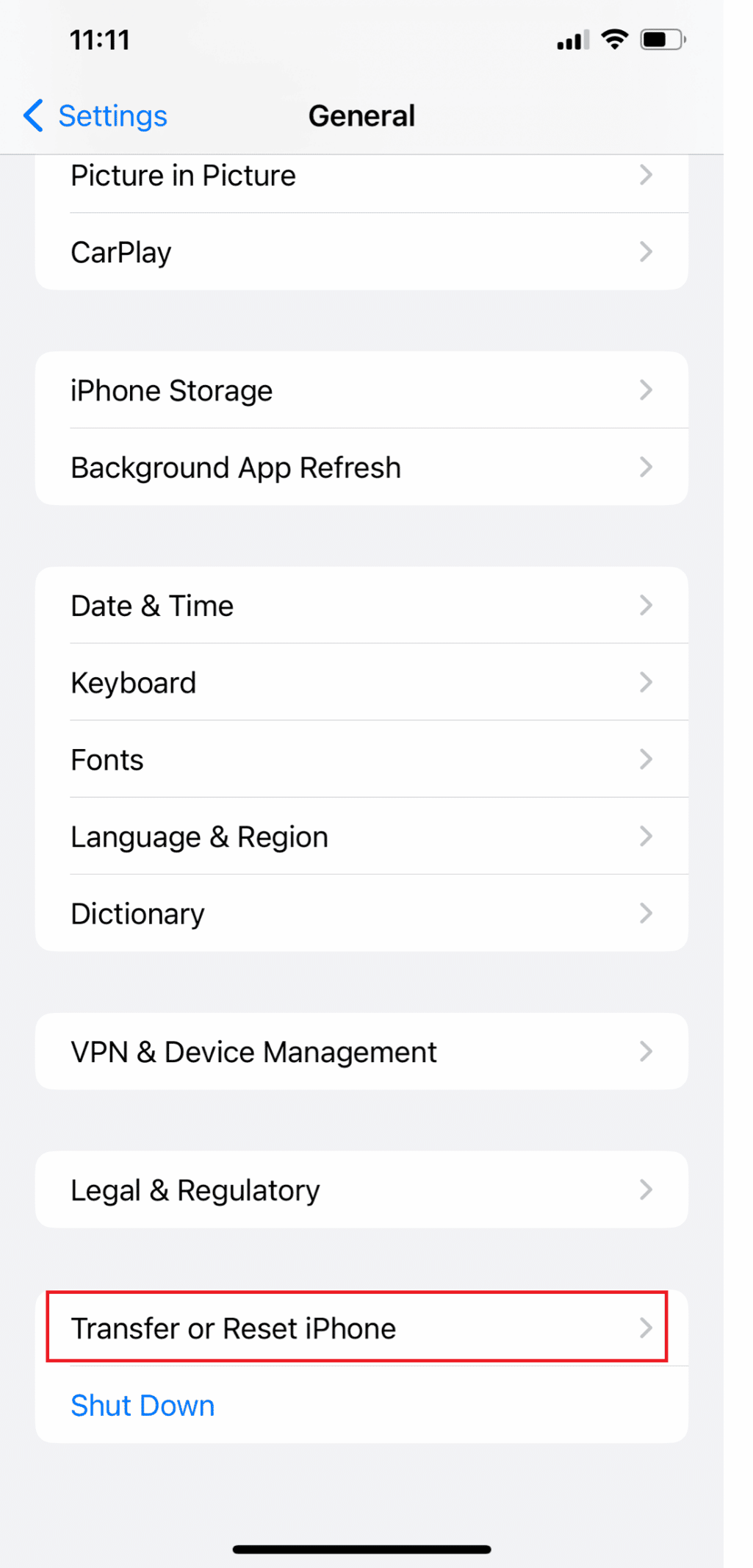
4. Toccare Ripristina .
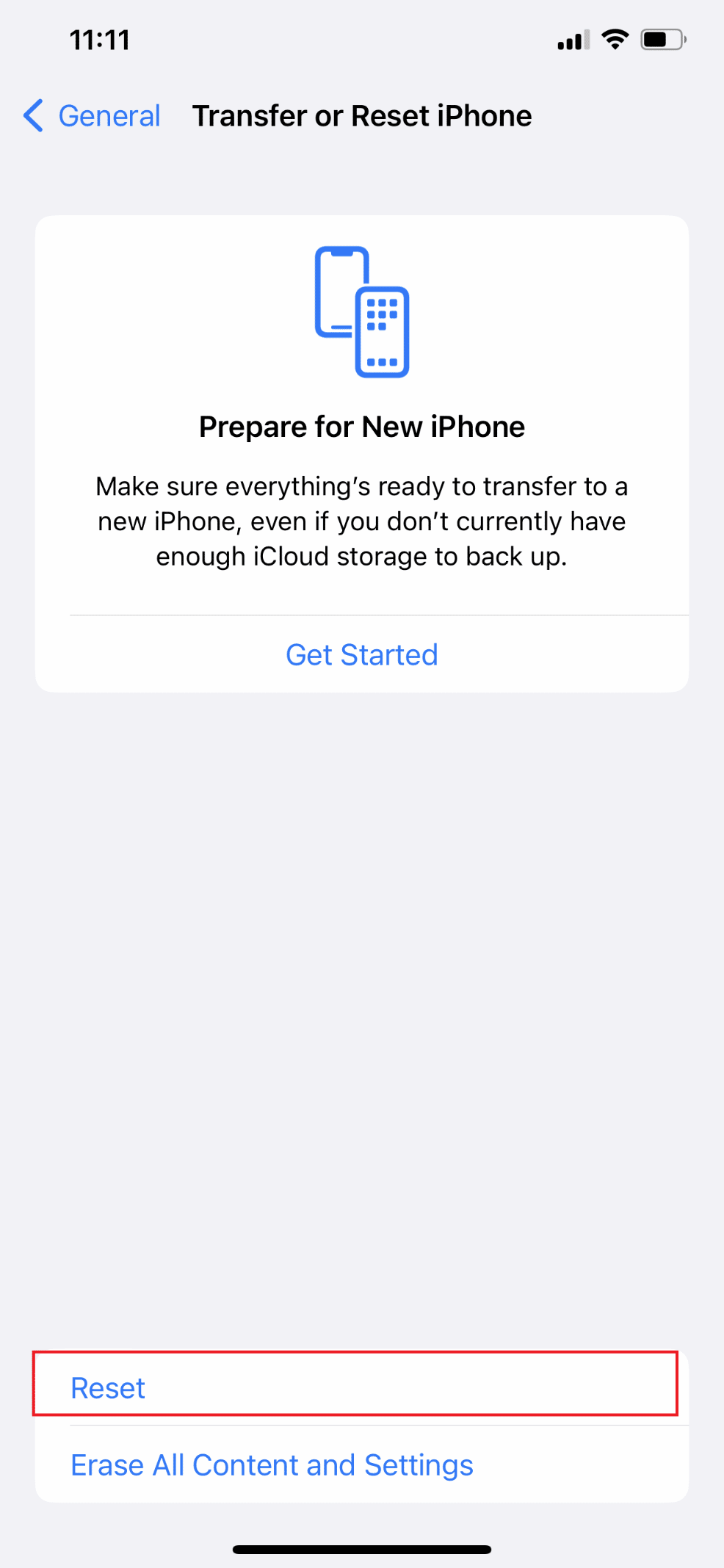
5. Infine, tocca Ripristina impostazioni di rete e inserisci il tuo passcode .
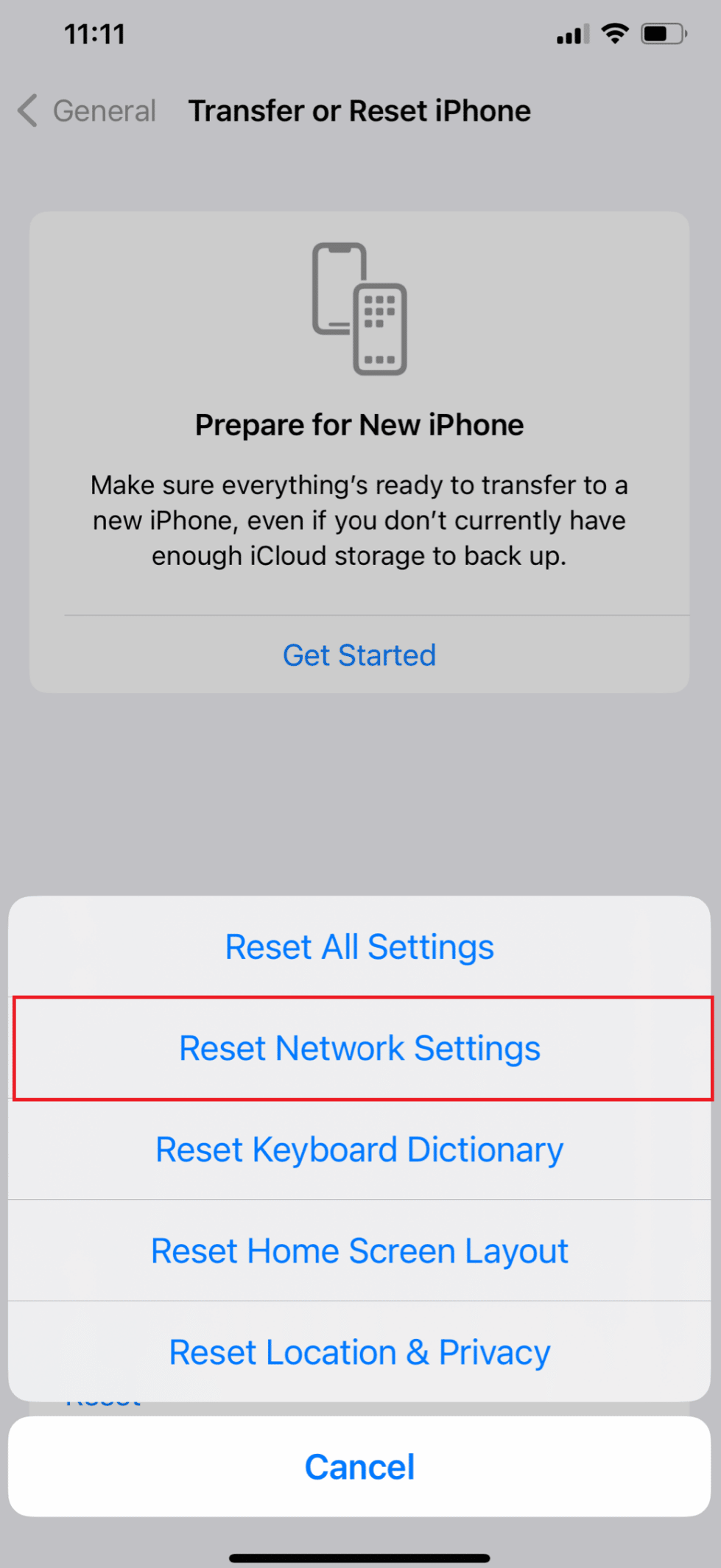
Metodo 13: contattare il fornitore di servizi
Potrebbe essere il momento di mettersi in contatto con il tuo fornitore di servizi se nessuna delle soluzioni sopra menzionate funziona per risolvere il problema di Internet lento su iPhone 13. Potrebbero essere in grado di assisterti nella risoluzione dei problemi di connettività come un problema con la scheda SIM . Occasionalmente possono fornire alternative più veloci o più affidabili ai servizi Internet standard. Se ritieni che il tuo operatore sia la causa del problema, potresti considerare di passare a un operatore che fornisce velocità più elevate o connessioni più affidabili.
Consigliato :
- Come attivare o disattivare i suggerimenti degli amici sull'app di Facebook
- 10 motivi per cui Android è meglio di iPhone
- Perché l'iPhone è migliore di Android?
- Correggi l'errore Nessuna scheda SIM installata su iPhone
Quindi, speriamo che tu abbia capito come posso riparare Internet lento sul mio iPhone con i metodi dettagliati in tuo aiuto. Puoi farci sapere qualsiasi domanda o suggerimento su qualsiasi altro argomento su cui vuoi che facciamo un articolo. Lasciali nella sezione commenti qui sotto per farci sapere.
